Heim >Betrieb und Instandhaltung >Nginx >So öffnen Sie Nginx
So öffnen Sie Nginx
- 藏色散人Original
- 2019-08-28 10:55:3612835Durchsuche

Wie öffne ich Nginx?
Klicken Sie zuerst auf „Startmenü“ – „Ausführen“ oder drücken Sie direkt die Tastenkombination „win+R“, um das Dialogfeld „Ausführen“ zu öffnen, und geben Sie dann Folgendes ein: cmd in das Feld „Ausführen“ Drücken Sie im Dialogfeld die Eingabetaste, um das cmd-Befehlszeilenfenster zu öffnen.

Verwenden Sie dann den Befehl cd im geöffneten cmd-Befehlsfenster, um in das Verzeichnis zu wechseln, in dem der Nginx-Dienst installiert ist.
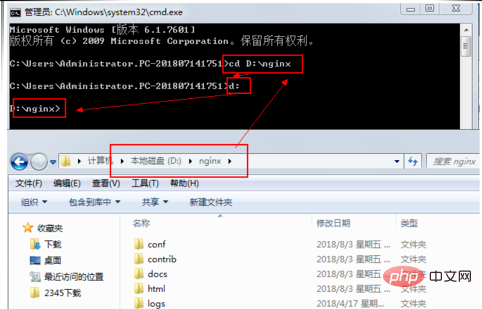
Geben Sie den Befehl in das Befehlszeilenfenster ein: Starten Sie nginx.exe, drücken Sie die Eingabetaste, um den Nginx-Dienst zu starten. Wir können den Startvorgang im Task-Manager nginx sehen Service.
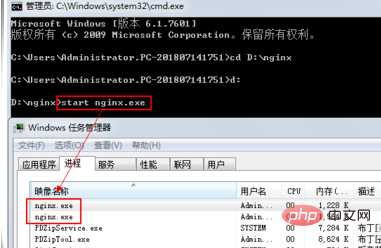
Natürlich können wir auch Batch-Skripte schreiben und diese so einstellen, dass sie automatisch starten.
Folgen Sie dem ersten Schritt, drücken Sie gleichzeitig „win+R“, um das Dialogfeld „Ausführen“ zu öffnen, geben Sie Notepad ein und drücken Sie die Eingabetaste, um auszuführen, öffnen Sie Notepad, geben Sie ein: start D:nginxnginx.exe, wo die nginx.exe-Programm Der Pfad wird entsprechend der tatsächlichen Situation geändert.
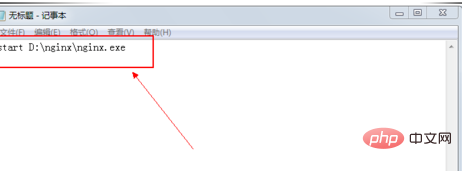
Klicken Sie im Notepad-Fenster auf das Menü „Datei“ – „Speichern“, geben Sie im Fenster „Speichern unter“ den Dateinamen ein: startnginx.bat, und wählen Sie aus Alle als Speichertyp.
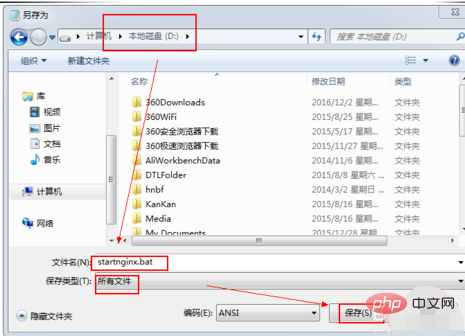
Klicken Sie auf „Startmenü“ – „Programme“ – „Start“, klicken Sie mit der rechten Maustaste auf den Startmenüpunkt und wählen Sie „Alle Benutzer öffnen“ aus dem Popup Speisekarte .
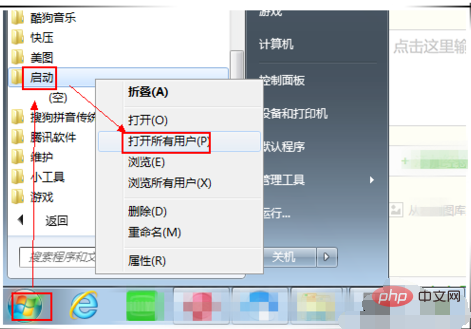
Kopieren Sie die zuvor erstellte Batchdatei startnginx.bat in den geöffneten Startordner. Nach der Einrichtung wird bei jedem Systemstart automatisch das Batch-Programm ausgeführt, um den Nginx-Dienst zu starten, sodass kein manueller Start erforderlich ist.
Starten Sie den Nginx-Dienst, jeder sollte lernen, wie es geht!
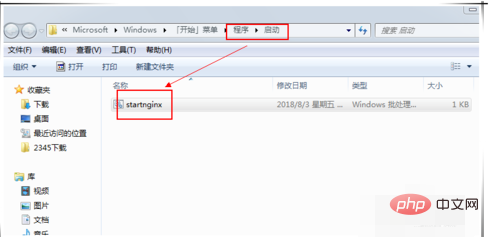
Das obige ist der detaillierte Inhalt vonSo öffnen Sie Nginx. Für weitere Informationen folgen Sie bitte anderen verwandten Artikeln auf der PHP chinesischen Website!

